Jak odinstalować iOS 16 beta i zainstalować oficjalną wersję
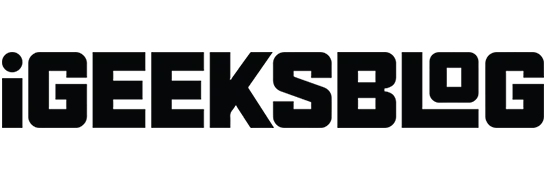
iOS 16 jest tutaj i nadszedł czas, aby pożegnać się z iOS 16 beta. Fajnie jest wypróbować nową wersję oprogramowania, zanim ktokolwiek to zrobi, ale teraz nadszedł czas, aby przejść dalej i zainstalować oficjalną stabilną wersję iOS 16 na swoim iPhonie.
Ale kiedy instalowałeś wersję beta iOS 16, nie zauważyłeś ostrzeżenia Apple, że nie możesz uaktualnić do stabilnej wersji po zainstalowaniu wersji beta? Nie, żartowałem. Aktualizacja iOS z wersji beta do stabilnej jest znacznie łatwiejsza niż instalacja wersji beta. Przyjrzyjmy się szczegółowo krokom.
Jak usunąć profil iOS 16 Beta z iPhone’a
Wyrzućmy iOS 16 beta z iPhone’a i przygotujmy go na stabilną wersję. Ale najpierw wykonaj kopię zapasową wszystkich plików na swoim iPhonie. Następnie wykonaj następujące kroki, a wszystko będzie dobrze.
- Przejdź do ustawień.
- Stuknij Ogólne.
- Przewiń w dół i dotknij VPN i zarządzanie urządzeniami.
- Kliknij „Profil oprogramowania iOS 15 Beta” w profilu konfiguracji.
- Kliknij Usuń profil.
- Wprowadź hasło do ekranu blokady.
- Potwierdź ponownie, klikając Usuń.
- Kliknij „Uruchom ponownie”, aby zastosować zmiany i usunąć profil beta.
- Poczekaj na ponowne uruchomienie iPhone’a.
To wszystko. Nie będziesz już otrzymywać aktualizacji beta dla swojego iPhone’a. Aby upewnić się, że pomyślnie go odinstalowałeś, możesz ponownie sprawdzić w sekcji „VPN i zarządzanie urządzeniami” i sprawdzić, czy nadal możesz wyświetlić profil beta. Jeśli nie, to koniec.
Notatka. Zostaniesz przekierowany do kroku 6 tylko wtedy, gdy ustawisz hasło blokady ekranu na swoim iPhonie. Jeśli nie masz hasła blokady ekranu, przejdziesz do kroku 8 po kliknięciu „usuń profil” w kroku 5.
Jak zainstalować oficjalny iOS 16 na swoim iPhonie
Zobaczmy teraz, jak zainstalować oficjalny/stabilny system iOS 15 na swoim iPhonie.
- Przejdź do Ustawienia → Ogólne i kliknij Aktualizacje oprogramowania.
- Włącz automatyczne aktualizacje, jeśli jeszcze tego nie zrobiono.
- Jeśli widzisz stabilną aktualizację iOS 16, kliknij Pobierz i zainstaluj.
- Kliknij „Zgadzam się”, aby zaakceptować warunki.
- Poczekaj na zakończenie pobierania. Następnie kliknij Zainstaluj teraz.
Twój iPhone wyłączy się i uruchomi ponownie. Poczekaj na zakończenie procesu, a zobaczysz, że Twój iPhone uruchamia się z najnowszą stabilną wersją iOS 16. Możesz to sprawdzić, przechodząc do Ustawienia → Ogólne → Informacje → Wersja iOS, aby sprawdzić wersję iOS działającą na Twoim iPhonie.
Często zadawane pytania
Instalacja iOS 16 beta lub dowolnego oprogramowania w wersji beta nigdy nie jest bezpieczna. Podczas gdy użytkownicy, którzy instalują wersje beta, zwykle nie napotykają poważnych problemów, problemy takie jak błędy i niestabilność oprogramowania zawsze będą intruzami. Więc tak, iOS 16 beta nie jest bezpieczny do zainstalowania, szczególnie na twoim głównym urządzeniu.
Jeśli nie możesz zainstalować najnowszej wersji systemu iOS, musisz upewnić się co do kilku rzeczy: sprawdź, czy Twój iPhone jest zgodny, czy ma więcej niż 50% baterii i czy jest podłączony do stabilnego połączenia internetowego/Wi-Fi . Jeśli problem nadal występuje, możesz zapoznać się ze szczegółowym przewodnikiem pod tym samym adresem.
iOS 16 ma wiele ulepszeń, takich jak odnowiony ekran blokady, ulepszony tryb ostrości, nowa kolejność powiadomień i nie tylko. Jeśli Twój iPhone obsługuje iOS 16, myślę, że powinieneś to sprawdzić.
To wszystko
Więc jesteś tutaj. Dzięki najnowszemu oficjalnemu systemowi iOS 16 możesz poczuć się zmartwychwstały i ryczący jak lew. Oto toast za wszystkie ekscytujące nowe funkcje i aktualizacje, które zobaczysz i z których będziesz korzystać.



Dodaj komentarz